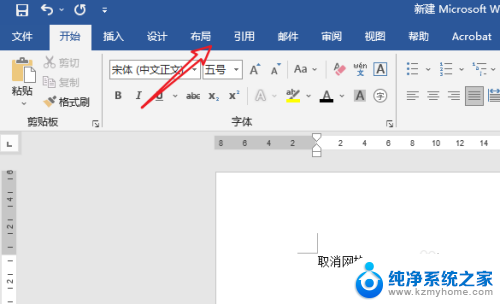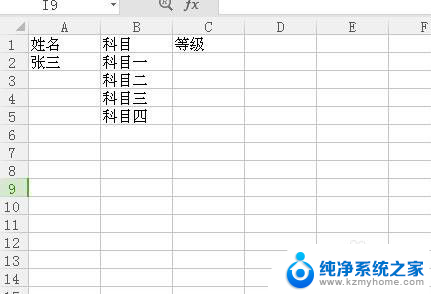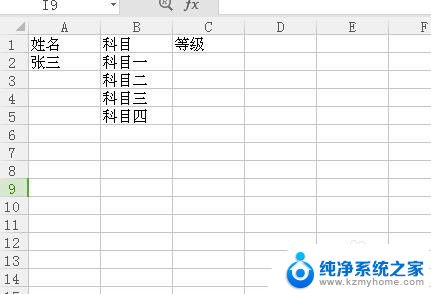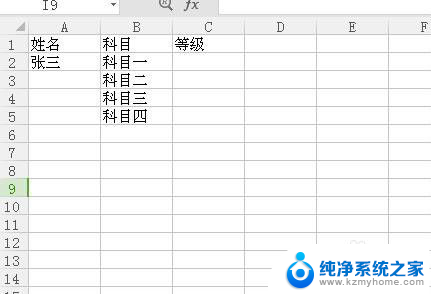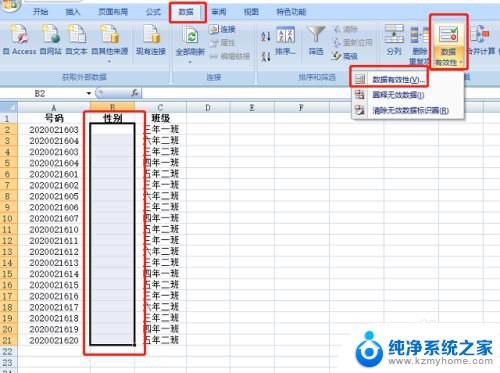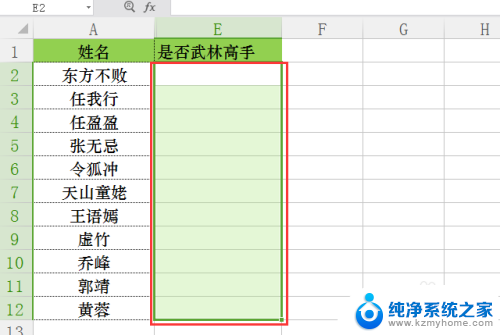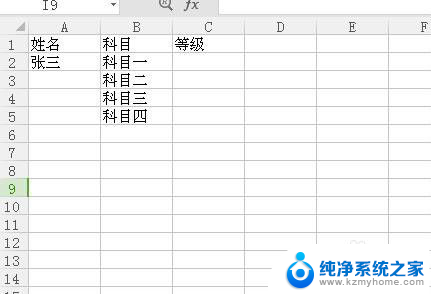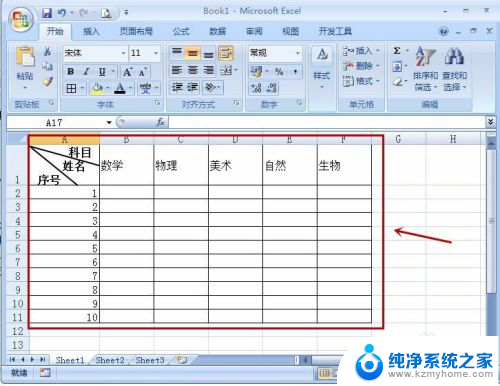excel取消选项格式 excel取消下拉选项的方法
更新时间:2023-12-02 13:46:52作者:xiaoliu
Excel是一款功能强大的电子表格软件,广泛应用于办公和数据处理领域,在Excel中,我们经常会使用下拉选项来提高数据输入的准确性和效率。然而有时候我们可能需要取消已经设置的下拉选项。那么如何取消Excel中的下拉选项呢?在本文中我们将介绍一种简单的方法来取消Excel中的下拉选项,帮助您更好地应对数据处理的需求。
方法如下:
1.打开Excel数据表,如果存在下拉选项,如下图所示,想要取消。

2.首先选择存在下拉选项的区域,如下图所示。
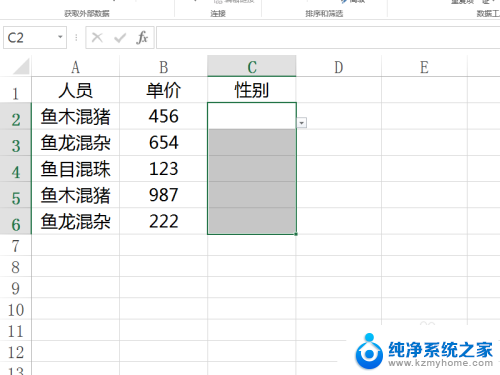
3.点击“数据”中的“数据验证”,如下图所示。
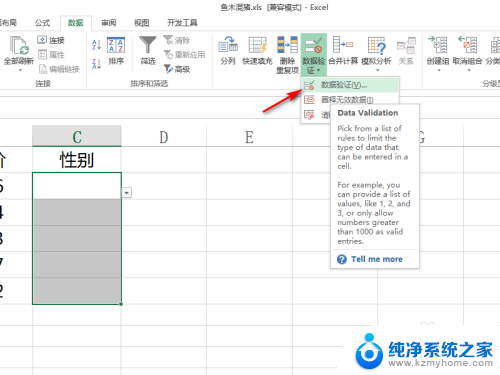
4.在弹出的对话框,点击左下角的“全部清除”。如下图所示,再点击“确定”。
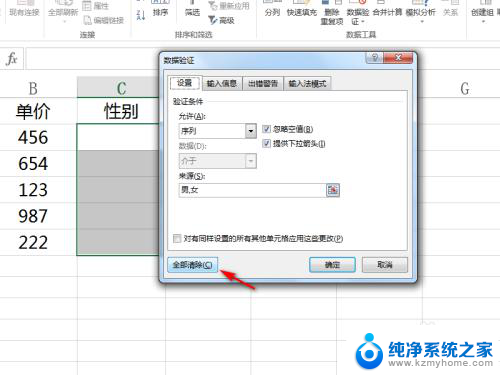
5.这样,所选区域中的下拉选项就取消了,结果如下图所示。
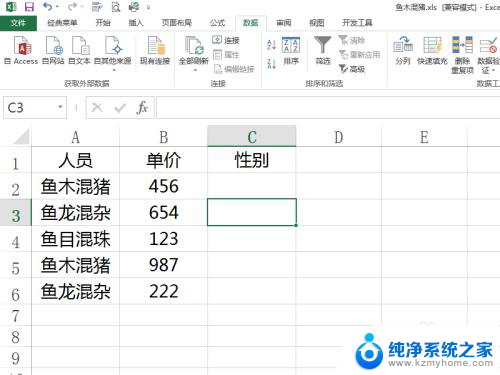
以上为取消 Excel 选项格式的全部内容,如果您也遇到了类似的情况,请参照本文的方法进行处理,希望能帮到您。